Егер сіз өзіңіздің PHP сценарийлеріңізді жазғыңыз келсе, алдымен PHP механизмін орнатуыңыз қажет. Бұл салыстырмалы түрде оңай және бұл мақала сізге мұны қалай жасау керектігін көрсетеді.
Қадамдар

Қадам 1. Егер сіз мұны әлі жасамаған болсаңыз, PHP Windows екілік файлдарын жүктеңіз - Сіз бағдарламалық жасақтаманы PHP.net сайтынан жүктей аласыз, (https://www.php.net/downloads.php) Жүктеп алуды ұмытпаңыз PHP 5.2.9 орнатушысы Windows орнатушысы және PHP 5.2.9 zip пакеті.
(Ескерту: нұсқа нөмірлері әр түрлі болуы мүмкін). Файлдарды Windows жұмыс үстелінде сақтаңыз.

Қадам 2. Windows жұмыс үстелінде PHP орнатушы файлын екі рет шертіңіз
Мұны жасағаннан кейін сіз келесідей терезені көресіз:

Қадам 3. «Келесі>» түймесін басыңыз

Қадам 4. Келесі терезеде «Мен келісемін» түймесін басыңыз

Қадам 5. Келесі терезеде «Қосымша» радио батырмасын басып, «Келесі>» түймесін басыңыз

Қадам 6. Біз PHP -ді әдепкі PHP каталогының орнына біздің сервер каталогымызға орнатамыз, сондықтан «Тағайындалған қалта» тобында «Шолу» түймесін басыңыз

Қадам 7. Браузер терезесі ашылады
Мақсатты каталогты «C: / Server / PHP» етіп өзгертіңіз. Артқы қиғаш сызықтың қажеті жоқ.

Қадам 8. Браузер терезесінде «ОК» түймесін басыңыз, содан кейін «Келесі>» түймесін басыңыз

Қадам 9. Келесі үш экранда «Келесі>» таңдаңыз

Қадам 10. Келесі терезеде SMTP әдепкі мәндерін сол күйінде қалдырыңыз және «Келесі>» түймесін басыңыз

Қадам 11. Қаласаңыз, электрондық пошта мекенжайын енгізуге болады
Бұл PHP пошталық функциясын қолданған кезде «Кімнен:» электрондық пошта мекенжайы ретінде пайдаланылады.

Қадам 12. Келесі терезеде «Барлық қателер туралы ескертулер мен ескертулерді көрсету» радио түймесі басылғанына көз жеткізіңіз
Содан кейін «Келесі>» түймесін басыңыз.

Қадам 13. Келесі терезеде сіз қандай веб -сервердің бағдарламалық жасақтамасын таңдайсыз
Apache орнатқандықтан, тізімнен «Apache» таңдаңыз. Содан кейін «Келесі>» түймесін басыңыз.

Қадам 14. Келесі терезеде «.php» құсбелгісі қойылғанына көз жеткізіңіз, содан кейін «Келесі>» түймесін басыңыз

Қадам 15. Енді сіз барлық опцияларды орнатқаннан кейін келесідей терезені көресіз:
PHP орнатуға дайын, сондықтан орнатуды бастау үшін «Келесі>» түймесін басыңыз.
16 -қадам. Егер «php.ini файлын сақтағыңыз келе ме» деген хабарлама терезесі пайда болса, «ЖОҚ» түймесін басыңыз

Қадам 17. Хабарлама терезесінің ашылуын күтіңіз, ол келесідей:
Бұл қалыпты жағдай. «OK» түймесін басыңыз. PHP орнатушы терезесі ашылғанда, қайтадан «ОК» түймесін басыңыз
18 -қадам. Қазір PHP орнатылды, бірақ бәрі жұмыс істеуі үшін Apache параметрлерін өзгерту керек

Қадам 19. Windows жүйесінде «Менің компьютерімді» ашып, «С» қалтасына өтіңіз
Server / Apache2 / conf «.

Қадам 20. «httpd.conf» файлын екі рет шертіңіз, сонда біз оны өңдей аламыз
Әдетте, егер сіз басқа бағдарламаны пайдаланбасаңыз, бұл файл Блокнотта ашылады.

21 -қадам. Беттің төменгі жағына жылжып, мына жолдарды қосыңыз:
- ScriptAlias/php «c:/server/php/»
- AddType қосымшасы/x-httpd-php.php
- Әрекет қосымшасы/x-httpd-php «/php/php-cgi.exe»
22 -қадам. Осы беттегі мәтінді бөлектеңіз және көшіріңіз, содан кейін қате жоқ екеніне көз жеткізу үшін httpd.conf бетіне қойыңыз
Файлдың соңында бір бос жол бар екеніне көз жеткізу үшін соңғы жолдан кейін «Enter» түймесін басыңыз.
23 -қадам. «C:» файлын жылжытыңыз
Windows / php.ini «» C: / Server / php «каталогына көшіріңіз, сондықтан қажет болған жағдайда өңдеу оңай.

24 -қадам. «Менің компьютерімді» ашып, «C:» бөліміне өтіңіз
Windows «.

25 -қадам. Windows каталогынан «php.ini» файлын табыңыз

26-қадам. Файлды тінтуірдің оң жақ түймесімен басып, «Қиып алу» тармағын таңдаңыз

27 -қадам. «C: каталогына өтіңіз
Сервер / php ».

Қадам 28. Терезеде бос аумақты тінтуірдің оң жақ түймесімен нұқыңыз және «Қою» таңдаңыз
Бұл «php.ini» файлын Windows каталогынан PHP каталогына жылжытады.
29-қадам. Жұмыс үстелінде сақталған php-5.2.9-win32.zip файлын екі рет шертіңіз
(Ескерту: нұсқа нөмірі басқаша болуы мүмкін).

30 -қадам. Бұл файлдың мазмұнын «C:
Сервер / php «

Қадам 31. Блокнотты пайдаланып «C: файлын ашыңыз
Сервер / php / php.ini «.

32 -қадам. Мына жолды табыңыз:
extension_dir = «./» (немесе ұқсас, егер «extension_dir» сызығы болса).

33 -қадам. Жолды келесіге өзгертіңіз:
extension_dir = «C: / Server / php / ext»

34 Мына жолды табыңыз:
; extension = php_mysql.dll жою; жол енді былай оқитын болады: extension = php_mysql.dll

35 «C: каталогын ашыңыз.
Сервер / MySQL / bin «.

36 «libmysql.dll» файлын табыңыз.

37 Файлды тінтуірдің оң жақ түймесімен басып, «Көшіру» таңдаңыз.

38 «C: каталогына өтіңіз.
Windows / System32 «және файлды сол каталогқа қойыңыз.

39 httpd.conf файлына қосылған жаңа жолдардың әсерін қамтамасыз ету үшін Apache бағдарламасын қайта іске қосыңыз.

40 Windows тапсырмалар тақтасында «Бастау»> «Барлық бағдарламалар»> «Apache HTTP сервері»> «Apache серверін басқару»> «Қайта іске қосу» түймесін басыңыз.
Бұл Apache серверін қайта іске қосуы керек. Енді бәрі жұмыс істеп тұрғанын білу үшін PHP тестін жасау керек.

41 Блокнотты ашыңыз (әдетте «Бастау»> «Барлық бағдарламалар»> «Керек -жарақтар»> «Блокнот» бөлімінде орналасқан) және келесі жолдарды жаңа құжатқа көшіріп қойыңыз:

42 Блокнотта «Файл»> «Сақтау» түймесін басыңыз.
Бұл файлды «C: / Server / Apache2 / htdocs» каталогында «phpinfo.php» ретінде сақтаңыз. Блокнотта сіз сақтайтын барлық құжаттардың соңына.txt қосатын жаман әдеті бар, сондықтан Блокнотта пайда болатын «Сақтау» диалогында «Мәтіндік құжаттарды (*.txt)» ішінен «Түр ретінде сақтауды” өзгертіңіз. «Барлық файлдар». Енді жаңа PHP құжатын сақтау үшін «Сақтау» түймесін басыңыз.

43 Сүйікті шолғышты ашыңыз. Мекенжай жолағына «https://localhost/phpinfo.php» теріңіз. Егер бәрі дұрыс орнатылған болса, сіз келесідей бетті көресіз:
Бейне - бұл қызметті пайдалану арқылы кейбір ақпарат YouTube -пен бөлісілуі мүмкін
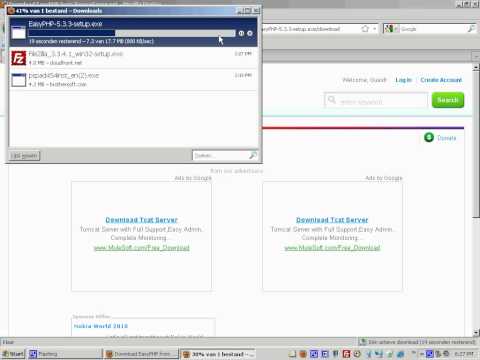
Кеңестер
-
Келесі жолдарды қосыңыз:
- Тапсырыс беріңіз, қабылдамаңыз
- Опциялар жоқ
- Ешқайсысын қайта анықтауға рұқсат ету
-
Егер сіз уақытты үнемдегіңіз келсе, XAMPP бағдарламалық жасақтамасын пайдаланыңыз. Windows -та Apache, PHP, MySQL орнатудың ең қарапайым әдісі.
-
PHP сәтті орнатылғанын тексеру үшін тестілеу кезінде 403 FORBIDDEN хабарламасын болдырмау үшін Apache конфигурация файлына осы соңғы өзгерістерді енгізуді ұмытпаңыз:
Барлығынан рұқсат етіңіз
-







